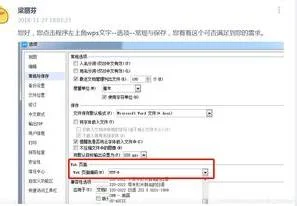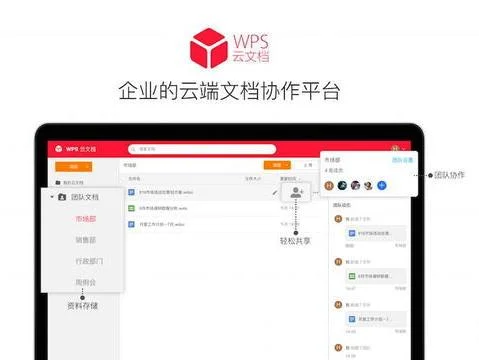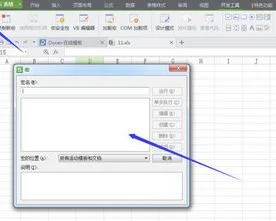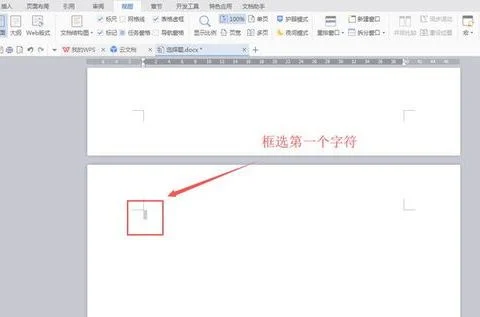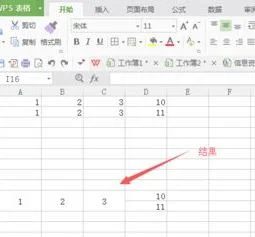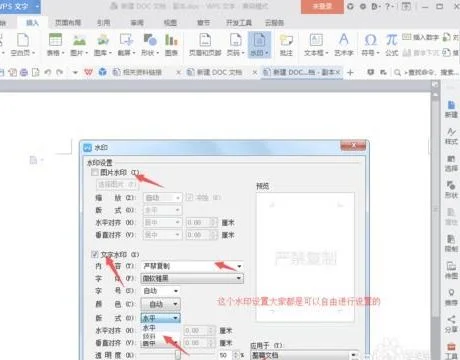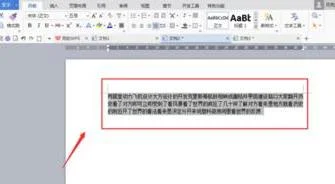1.怎样在WPS上个人简历上放照片哪里放照片急
原料/工具:电脑,WPS软件
1、在电脑桌面单击鼠标右键,新建一个Word文档,命名为个人简历;或者打开已有的文档;
2、在Word文档的右上角找到”查找命令、搜索模板”点击输入“简历”,这时会出现两个选项,选择“包含简历的模板“选项;
3、这时,Word文档右边会出现很多的简历模板,挑选自己喜欢的版式下载即可;也可以直接在搜索引擎中搜索“简历模板”下载自己喜欢的模板,复制粘贴;如果这两种方式都没有找到自己喜欢的模板,也可以在Word文档中制作自己的样式;(如果下载模板,则挑选有照片粘贴地方的模板,如果自己制作,切记留出粘贴照片的区域)
4、根据自己的真实情况,编辑简历的内容,在照片粘贴区域,如果模板中有粘片,则删除原来的粘片,将自己的照片复制粘贴在此处,调整合适的大小;如果原来没有照片,则直接复制粘贴自己的照片,并调整好位置和大小即可;
5、保存制作好的简历,就可以将简历打印装订或者进行网上的投递了。
2.WPS里面的图片怎么删除或者替换
1、首先打开自己的wps文件,找到这个wps文字中的图片。为了给大家演示,我新建了一个新建文档。
2、找到这个图片之后点击一下图片,现在图片就被框起来了,这就是图片被选中的状态,我们可以直接删除掉这个图片。
3、但是有的时候我们需要处理的图片太多了,这个时候一个一个删除就不经济了。所以我们需要先将wps文件另存为txt文件。另存为的快捷键是F12。
4、文件类型中选择文本文件(*txt)然后点击保存就可以了。弹出文件转换的提示栏。
5、提示栏中的警告是:保存为文本文件会使文件中的格式、图片和对象全部丢失。如果我们有格式不能改变的话就要慎重操作了。转为txt之后图片已经消失了,之后复制回wps文档文件就可以了。